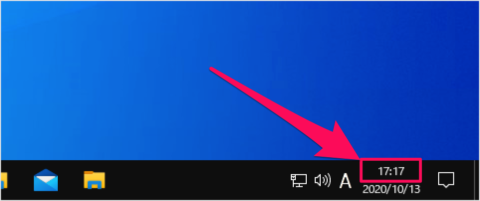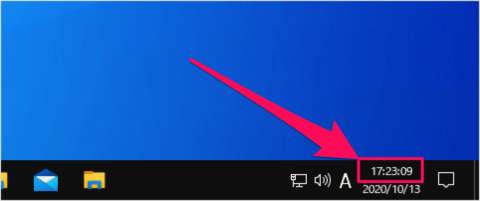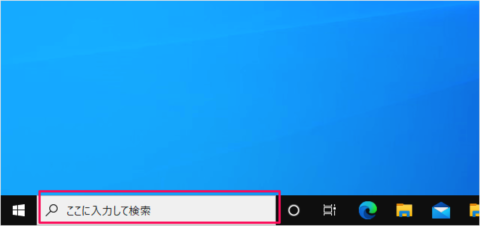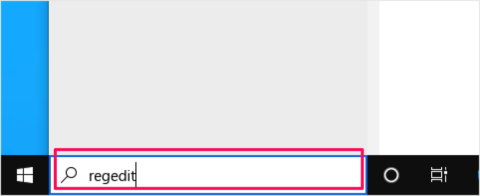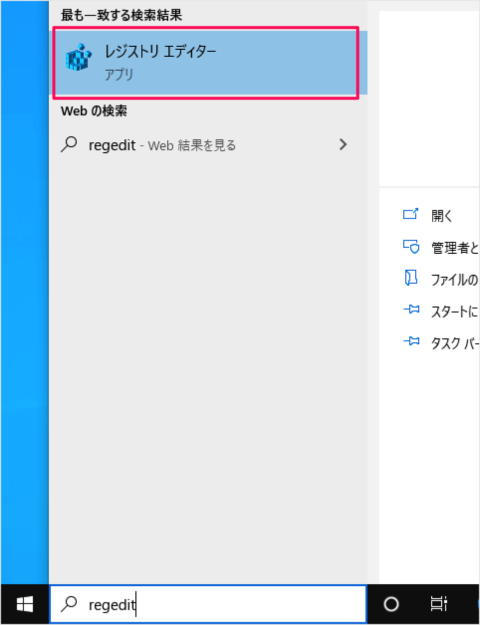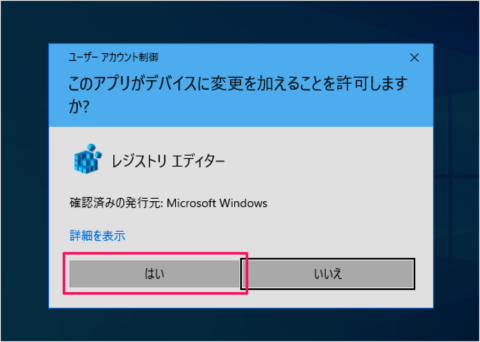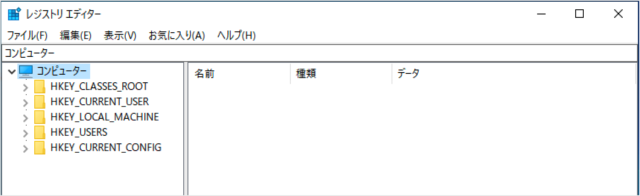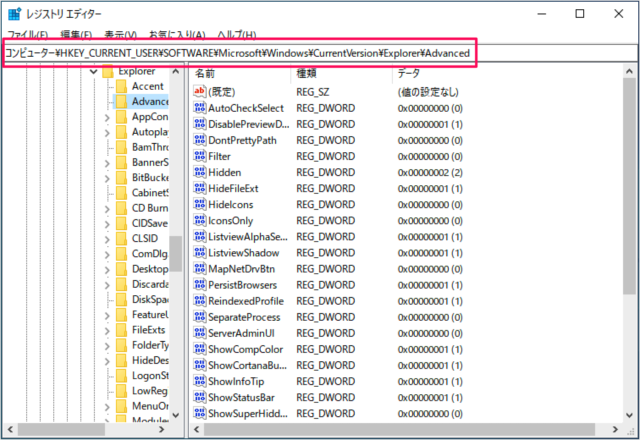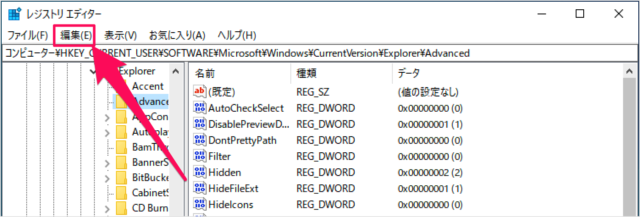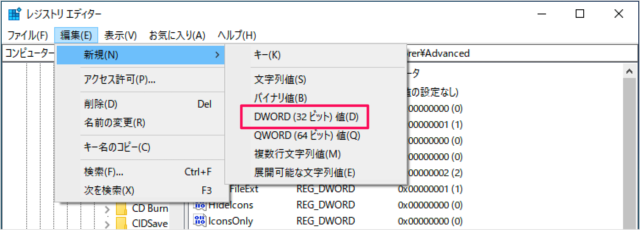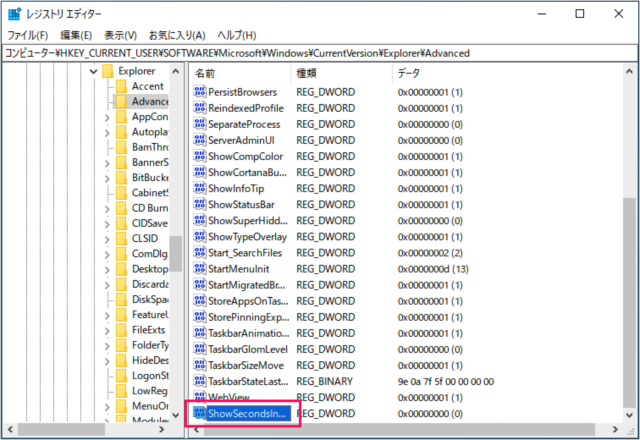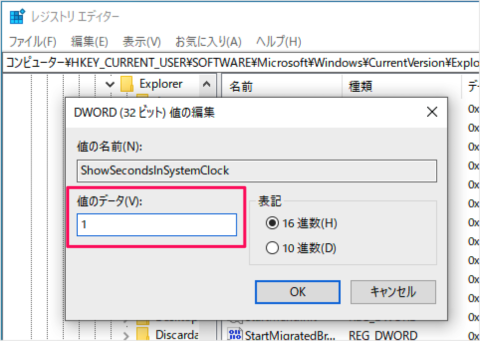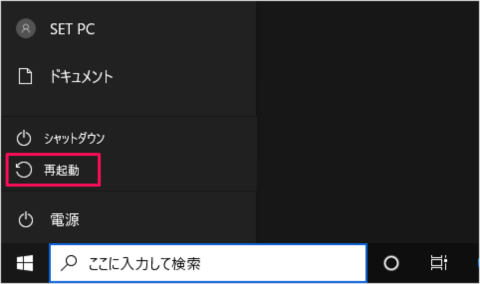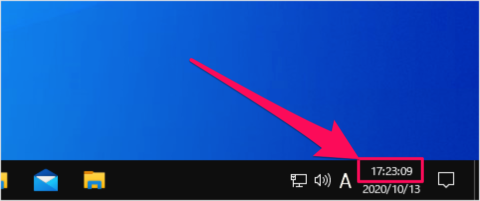目次
Windows 10 のタスクバーの時計に秒数を表示する方法を紹介します。
タスクバーの時計に
このように「秒数」を表示する方法を紹介します。
タスクバーの時計に秒数を表示する方法は?
Windows 10 タスクバーの時計に秒数を表示する方法は次の手順です。
-
準備:レジストリのバックアップする
秒数を表示するにはレジストリを編集する必要があるので、念のためにバックアップをとっておきましょう。
Windows 10 レジストリをエクスポート(バックアップ)する方法 -
レジストリエディターを起動する
タスクバーのフォーム(検索ボックス)に
「regedit」と入力し
「レジストリ エディター」を起動しましょう。
ユーザーアカウント制御です。「はい」をクリックしましょう。 -
パスを移動する
レジストリ エディターです。「HKEY_CURRENT_USER」から以下のようにたどります……ちょっと長いです。
HKEY_CURRENT_USER
→ SOFTWARE
→ Microsoft
→ Windows
→ CurrentVersion
→ Explorer
→ Advanced
これでOKです。 -
レジストリを編集する
上部メニューの「編集」から
「新規」→「DWORD(32ビット)値」をクリックし
「ShowSecondsInSystemClock」を作成します。
値のデータを「1」に編集し、「OK」をクリックしましょう。これで設定完了です。
-
パソコンを再起動する
コンピューターを再起動すると -
タスクバーの時計を確認する(秒数)
このようにタスクバーの時計に「秒数」が表示されます。
これで Windows 10 タスクバーの時計に秒数を表示する方法の解説は終了です。